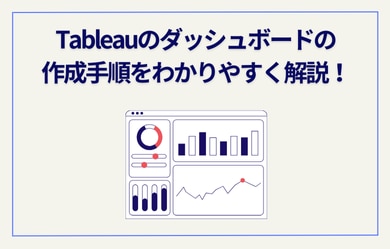
Tableauのダッシュボードの作成手順をわかりやすく解説!
Account Engagement(旧Pardot)、Salesforce、Google Analyticsを連携し、BIダッシュボードでデータ分析を効率化
こちらの事例記事は こんな方におすすめです!
・複数のツール(Account Engagement、Salesforce、Google Analytics等)を連携させ効果的にデータ分析を行いたい方
・Google広告やメール配信などのマーケティング施策の効果測定を正確に把握したい方
・営業、マーケティング部門のデータ統合や可視化に課題を感じている方

この記事では、Tableauのダッシュボードの作成手順をわかりやすく解説します。膨大なデータでも視覚的な分析が可能ですが、どう作ったらよいかわからない方も多いでしょう。作るときのコツも詳しくご紹介していますのでぜひ参考にしてください。
toBeマーケティング株式会社では、Tableauの導入・活用支援サービスをご提供しています。
ご提案から環境構築まで、お客様のニーズに合わせた最適な導入支援が可能です。
⇒ Tableau(タブロー)導入・活用支援の詳細はこちら
また、お客様のマーケティング成果の最大化を目指し、
デジタルマーケティング施策の戦略立案から、ツールの導入支援、導入後の活用・運用支援まで、
お客様の状況や課題に応じて、さまざまなご提案を行っております。
⇒ 詳細はこちらよりお気軽にお問い合わせください!
ダッシュボードとは

ダッシュボードとは、表やグラフを用いて分析対象となるデータを可視化して、ひとつの画面上で複数のデータを同時に比較できる機能です。保有するデータを有効に活用して、適切な経営の意思決定に役立てるBIツールの多くに搭載されています。
IT化が進み顧客行動が変化していく中で、企業の扱うデータ量は急速に増加しており、ただ収集・蓄積するだけではなく、分析によって次のアクションにつなげることが重要になってきました。
ダッシュボードは、複雑なデータでも視覚的にわかりやすく表現できるため、効率的に分析を行える機能として注目されています。
Tableauのダッシュボードの特徴

Tableauのダッシュボードの特徴を3つご紹介します。
さまざまなデータソースを統合したデータの可視化
Tableauは、さまざまなデータソースとの連携が可能で、複雑なデータでもダッシュボード上で視覚的にわかりやすく表現できます。
これまでデータ分析を行うときは、データの準備・加工・集計・分析・レポートの作成と非常に大きな労力が必要でした。
しかし、Tableauではデータを一元管理することで、ダッシュボード上から複数のデータの分析が可能になり、業務効率の向上が期待できます。
円滑なデータ共有と迅速な意思決定
Tableauには、クラウドベースのTableau CloudとオンプレミスのTableau Serverが用意されており、作成したダッシュボードを関係者間でリアルタイムに共有可能です。
最新の経営指標にいつでもどこからでもアクセスできるため、チームとしての認識を統一でき迅速かつ適切な意思決定に役立つでしょう。
目的に合わせた柔軟なカスタマイズ
Tableauでは、Tableau Accelerator(アクセラレータ)と呼ばれる構築済みのダッシュボードを利用可能です。
さまざまな業種や部門ですぐにデータ分析が行えるのに加え、自社の環境・目的・ニーズに合うように柔軟なカスタマイズが可能です。
ゼロからダッシュボードを作成する必要がないため、データ分析の環境を早期に構築できるでしょう。
Tableauのダッシュボードの作成手順

ここからは、Tableauのダッシュボードを作成する手順を実際の画面イメージを交えながら解説していきます。
新しいダッシュボードの作成
Tableauの画面下部に表示されている「新しいダッシュボード」をクリックします。

以下のように新しいダッシュボードが作成できました。
ダッシュボードのサイズ変更
画面左列の「サイズ」を確認すると、Tableauのデフォルト設定で、ダッシュボードのサイズが「デスクトップブラウザ(1000×800)」になっています。
デスクトップパソコンや大型のモニターを利用している場合には、ダッシュボードのサイズを大きくすることで効率的に作業を進められますので、「サイズ」の項目から「自動」を選択しましょう。

分析したいシートの挿入
分析したいデータをTableauのダッシュボードに取り込んでいきましょう。
画面左列の「シート」の領域にシート名が表示されていますので、画面中央の「ここにシートをドロップ」のところまでドラッグ&ドロップします。

挿入したデータが自動で可視化され、ダッシュボード上にグラフ表示されました。

シートの変更(置き換え)
挿入するシートを変更して別のデータを分析することも可能です。
画面左列の「シート」の領域で、現在のシートをクリックすると選択した状態を表す「チェックマーク」が付きます。そのあとで、置き換えたいシートを選択すると置き換えるボタンが表示されますので、クリックしましょう。

ダッシュボードの分析データが置き換えられたことが確認できました。
ダッシュボードへのテキスト入力
ダッシュボードへのテキスト入力も可能です。
画面左列の「オブジェクト」の中から「テキスト」を画面中央にドラッグ&ドロップします。

テキストの編集画面が開きますので、ダッシュボードに反映したいテキストを入力しましょう。

入力したテキストがダッシュボード上に反映されました。

ダッシュボードのタイトルを入力
ダッシュボードにタイトルを入力します。
画面左列下部に「ダッシュボードのタイトルを表示」と表示されていますので、チェックボックスにチェックを入れます。
タイトルの編集画面が開きますので、ダッシュボードに付けたいタイトルを入力します。

ダッシュボード上にタイトルが表示されました。

ダッシュボードの背景を透過
ダッシュボードに好きな画像を設定できます。
画面左列の「オブジェクト」から「イメージ」を画面中央にドラッグ&ドロップします。

「イメージ オブジェクトの編集」画面で、表示したい画像を選択すると、ダッシュボードに画像が表示されます。
画面左列の「シート」の中からダッシュボードに表示したいシートをドラッグ&ドロップすると、先ほどの画像の上に表示されます。
画面上部の「書式設定」から「網掛け」を選択します。

「なし」を選択します。

画像の上に透過したグラフが表示されました。
Tableauのダッシュボードを作成するときのコツ
Tableauのダッシュボードを作成するときのコツを3つご紹介します。
画面左上から大項目・小項目の順に構成する
資料を見るときに多くのユーザーが左上から読み進める傾向があるため、重要な情報はダッシュボードの左上に配置するのがポイントです。
また、全体を把握してから細部を掘り下げることでスムーズに理解できることから、大項目・小項目の順に構成するのがよいでしょう。
細かい項目はダッシュボードに含めない
ひとつのダッシュボードでさまざまな情報を伝えようとすると、情報量が多すぎて直感的な理解の妨げになる可能性があります。メインとなるビューを2つあるいは3つ程度に絞り、あまり細かい項目はダッシュボードに含めないようにしましょう。
チャートやグラフなどの視覚情報を使いすぎない
Tableauは、強力な可視化機能により複雑なデータでもかんたんな操作でビジュアル化が可能です。
しかし、チャートやグラフなどの視覚情報が多すぎると見た目が煩雑になり、逆にわかりにくくなる恐れがあるため、使いすぎには注意しましょう。
Tableauのダッシュボードを利用するときの注意点
Tableauのダッシュボードを利用するときの注意点を3つご紹介します。
目的とアクションを明確にする
Tableauのダッシュボードでデータ分析を行うにあたっては、はじめに明確な目的とアクションを設定するのが重要です。「なぜ分析を行うのか」「分析を行うことでどのようなアクションにつなげたいか」を把握できれば、必要なデータの収集や加工作業がスムーズになり、可視化された分析結果をもとに有効な意思決定へつなげることができます。
データの品質管理を徹底する
Tableauは、大量かつ複雑なデータでもダッシュボード上で視覚的にわかりやすく表現可能です。
しかし、分析対象となるもとのデータに誤りがある場合には、出力された分析結果によって誤った経営判断を行ってしまうリスクがあります。
したがって、日ごろから正確なデータが収集・蓄積できるように、業務フロー・体制を構築するのが重要といえるでしょう。
適切な権限設定を行う
Tableauは、さまざまなデータソースと連携し、保有する会社データの一元管理が可能ですが、適切な権限設定が行われない場合には情報漏えいのリスクが高まります。
Tableauでは、ユーザーごとに柔軟な権限設定ができるため、業務上アクセスが必要なユーザーのみに権限を付与するとともに、定期的に見直しを行いましょう。
Tableauのダッシュボード作成にあたり理解しておきたい用語
Tableauでダッシュボードを作成するにあたっては、「ディメンション」と「メジャー」の用語の理解が必要です。
年度別売上金額、営業所別利益率といった場合、「年度別」と「営業所別」が「ディメンション」で、「売上金額」と「利益率」が「メジャー」に該当しますのでそれぞれ解説していきます。
ディメンション
ディメンションは、分析における切り口のことで、データを分類・整理するときに重要な要素です。
具体例としては、期間を単位とした年度別・週別・日別などの分類のほかに、データの深掘りを目的とした商品別・営業所別・地域別・担当者別・顧客区分別・カテゴリー別・顧客IDなどの分類が挙げられます。
売上金額や利益率などのメジャーが把握できても、ディメンションによって分類をしなければ全社の漠然としたデータとなってしまいますが、年度別・商品別・営業所別などのディメンションが加わることで、より課題の発見が容易となり具体的なアクションに移行できるでしょう。
メジャー
メジャーは、加算や減算が行える数値を意味し、Tableauではデフォルト設定で合計が算出されるようになっています。設定を変更することで、平均値・最大値・最小値も計算も可能です。
メジャーの具体例としては、売上金額・利益額・利益率・生産数量・ページビュー・クリック数などが挙げられます。
なお、顧客IDや商品IDなどは数字で表現されることもありますが、この場合、合計しても計算された数値は意味を持ちません。Tableauでは、項目を右クリックして「ディメンションに変換」を選ぶことで、顧客IDや商品IDなどの数字で表現されている項目をディメンションとして取り扱うことが可能です。
まとめ
この記事では、Tableauのダッシュボードの概要、主な特徴、作成手順、作成するときのコツと注意点などについて解説しました。
Tableauは、強力な可視化機能により複雑なデータでも本質を理解するのに役立つとともに、関係者間でダッシュボードをリアルタイムで共有でき、迅速で適切な意思決定が期待できます。
また、柔軟なカスタマイズが可能なため、自社の目的・環境に合わせてスピード感を持ってデータ分析環境の構築を行えるでしょう。
ご紹介したように、直感的でわかりやすい操作でダッシュボードを作成できますので、当記事を参考にぜひTableauで効率的な分析を進めてください。
営業とマーケティングの壁を超え組織全体で売上を上げる方法
営業部門とマーケティング部門がなぜ対立してしまうのか、その原因と解決策を理解いただくことで、貴社の売り上げ向上のお役に立てれば幸いです。
\詳細はこちらをクリック/











